Katsaus iCloud WhatsApp Backup -ohjelmaan
Oletko koskaan ajatellut varmuuskopioida WhatsAppiaiCloudissa? No, iPhonen käyttäjille on välttämätöntä, että heidän koko tietonsa on varmuuskopioitu iCloudissa tai iTunesissa, mukaan lukien WhatsApp. Jos olet kiinnostunut hankkimaan WhatsApp-viestisi varmuuskopioidulla iCloudilla, mutta älä tiedä miten tehdä se, älä "Et saa lainkaan paniikkia. Me olemme täällä antaaksemme auttava käsiämme ja luomme iCloud WhatsApp varmuuskopio parhaimmillaan.
Pidä artikkeli lukemassa tietää lisää!
- Voiko iCloud Backup WhatsApp -viestejä?
- Voinko varmuuskopioida tietyn WhatsApp-viestin iCloudille?
- Miten varmuuskopioida WhatsApp-viestit iCloudiin?
- Voinko purkaa ja tarkastella tietoja iCloud-varmuuskopiosta?
- ICloud-varmuuskopiointitapa, jolla varmuuskopioidaan WhatsApp
Voiko iCloud Backup WhatsApp -viestejä?
Tiedämme, että mietit, onko avarmuuskopio iCloudista WhatsAppille on mahdollista tai ei. Selvittäkäämme sumu ja tuomaan täällä valoa. Voit luoda WhatsApp-varmuuskopion iCloudissa. iCloud tukee WhatsApp-viestien varmuuskopiointia. Voit ottaa WhatsApp-viestien ja muiden tietojen varmuuskopiot päivittäin. Sinun tarvitsee vain jättää iPhone kytkettynä Wi-Fi-verkkoon ja ottaa käyttöön iCloud-varmuuskopiointi.
Voinko varmuuskopioida tietyn WhatsApp-viestin iCloudille?
Mutta sinulle on pettymys uutisia. Jos kysyt iCloudin WhatsApp-viestien valikoivasta varmuuskopioinnista, vastaus on iso "Ei". iCloud ei voi helpottaa tiettyjen viestien varmuuskopiointia WhatsAppista iCloudissa. Jos haluat luoda yksittäisen chat-varmuuskopion iCloudille WhatsAppille, sinun on valittava luotettava kolmannen osapuolen työkalu.
Miten varmuuskopioida WhatsApp-viestit iCloudiin?
Katsotaanpa, miten varmuuskopioida WhatsApp-viestit iCloudiin. Tässä on lyhyt opas, johon voit viitata.
- Selaa iPhonessa "Asetukset" ja napauta [nimesi] yläreunassa. Sieltä mene "iCloud".
- Osoita "iCloud Drive" -vaihtoehtoa ja vaihda se päälle.
- Varmista, että sovellusten luettelossa "WhatsApp" on kytketty päälle.

- Avaa nyt WhatsApp ja napauta sen kohdalla Asetukset. Siirry Chat-välilehteen. Napsauta sitten Chat-varmuuskopiointia ja sen jälkeen "Varmuuskopioi nyt" -painiketta.

Voinko purkaa ja tarkastella tietoja iCloud-varmuuskopiosta?
Nyt kun olet nähnyt menetelmän varmuuskopioidaksesi WhatsAppin iCloudiin, miten voisit poimia tietoja iCloud-varmuuskopiosta? No, voit milloin tahansa mennä Tenorsahre UltData iOS: lle (iCloud-varmuuskopiointityökalu) ja saat haluamasi tehtävän. Se ei voi vain palauttaa poistettuja WhatsApp-viestejä, vaan saa myös poistetut tiedot iTunesista tai iCloud-varmuuskopiosta. Voit esikatsella tietoja valikoivasti ennen palautusta. Lähes 20 tietotyyppiä ovat yhteensopivia tämän ohjelmiston kanssa. Tiedot voidaan palauttaa iPhonelle tai tietokoneelle sen mukaan, minkä tyyppistä tietokantaa palautat.
Tässä voit selvittää ja tarkastella tietoja iCloud-varmuuskopiotietojen avulla -
Vaihe 1 Asenna ja suorita Tenorshare UltData tietokoneellesi ja liitä iPhone siihen. Paina nyt "Palauta iCloud-varmuuskopiotiedostosta".
Vaihe 2 Kirjaudu iCloud-tilillesi ja valitse varmuuskopiotiedosto. Paina sen jälkeen "Seuraava" -painiketta. Se käynnistää skannauksen.


Vaihe 3 Valitse "Muistit & muut" -kohdan seuraavasta näytöstä "WhatsApp & Attachments" ja napauta "Seuraava" -painiketta. WhatsApp-varmuuskopiotiedosto ladataan nyt.

Vaihe 4 Valitse "WhatsApp Viestit", "WhatsApp-puhelut" ja"WhatsApp-liitetiedostot" seuraavan näytön vasemmassa paneelissa. Näin voit esikatsella poistettuja WhatsApp-tietoja. osuma "Palauta" ja seuraa tätä.
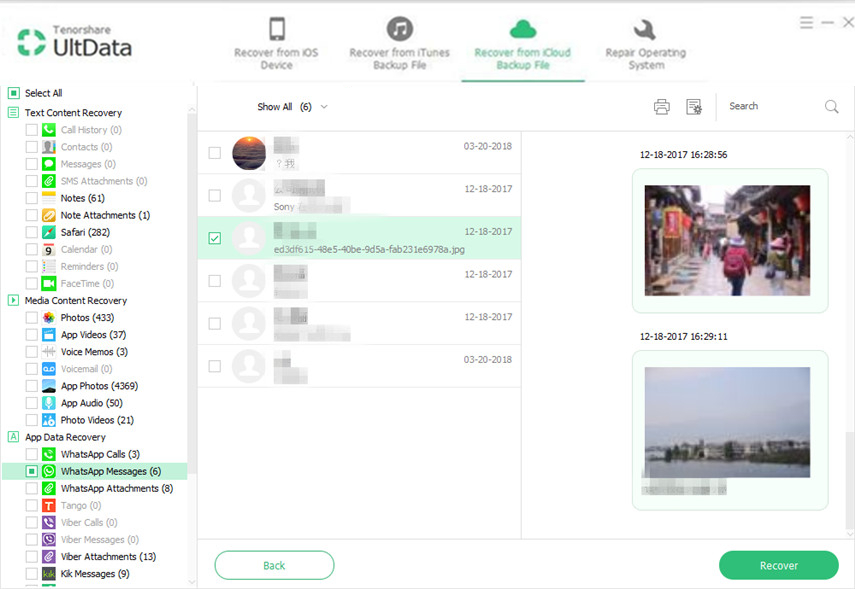
Vaihe 5 Mainitse "Output Settings" ja valitse "Recovery to Computer" ja "Restore to Device".

ICloud-varmuuskopiointitapa, jolla varmuuskopioidaan WhatsApp
Kun olet tietoinen siitä, miten purkaaWhatsApp-tiedot iCloud-varmuuskopiosta, haluamme opastaa sinua prosessissa, jolla WhatsAppin varmuuskopioidaan iCloudiin. Tarvitset luotettavan kolmannen osapuolen työkalun Tenorshare iCareFone (WhatsApp-varmuuskopiointi- ja palautustyökalu) varmuuskopioida WhatsApp-tiedot. Palautustoiminnon avulla voit palauttaa tietoja iCareFone- tai iTunes-varmuuskopiosta milloin tahansa. Voit varmuuskopioida tietoja ilman, että iCloudin tai iTunesin kanssa on yhteyksiä tähän ohjelmistoon. Myös kun palautat iCareFone-ohjelmalla, ei ole huolta olemassa olevasta tietojen korvaamisesta, koska se ei koskaan korvaa ja poista olemassa olevia tietoja.
Seuraavassa on yksityiskohtainen opas WhatsApp-varmuuskopiointiin iCareFoneen:
Vaihe 1 Ensinnäkin, asenna ohjelmisto ja suorita se. Liitä iPhone ja osoita "Backup & Restore" -välilehteä ohjelman rajapinnasta.

Vaihe 2 Laitteesi tiedot näkyvät näytössätietokoneesi näyttö iCareFone-käyttöliittymässä. Kun tiedot skannataan, voit jatkaa. Osoita "Sovellustiedot" -osassa "WhatsApp & Attachments" ja napsauta "Varmuuskopiointi" -painiketta.

Vaihe 3 Laitteen varmuuskopiointi on nyt valmis. Tässä tapauksessa voit esikatsella varmuuskopioidut tiedot "View Backup Data" - tai "View Backup List" -toiminnolla. Nyt olet hyvä mennä.
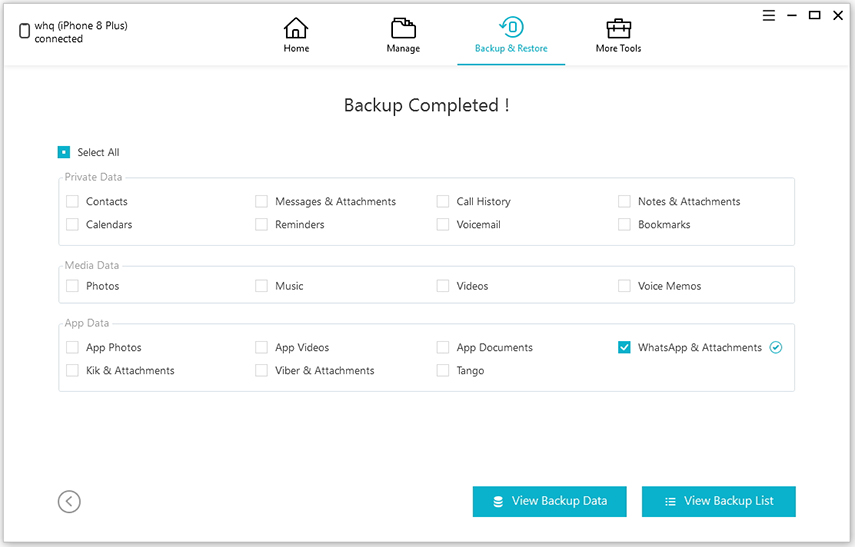
johtopäätös
Niinpä annoimme sinulle koko katsauksen iCloudistaWhatsApp-varmuuskopiointi. Yhteenvetona, me ilmoitimme sinulle, voitko varmuuskopioida WhatsAppin tai voitko varmuuskopioida viestejä erikseen iCloudilla. Lisäksi pyrimme antamaan ymmärtää tuottavimmasta työkalusta, joka voi auttaa sinua varmuuskopioimaan ja palauttamaan WhatsApp-viestisi. Voit myös poimia ja katsella WhatsApp-varmuuskopioita toisella erittäin tehokkaalla työkalulla. Toivomme, että pidit tämän artikkelin ja ymmärrät kaiken iCloudista.









![[iOS 12 Tuettu] Valokuvien, videoiden, WhatsApp-viestien, iCloud-yhteystietojen purkaminen iCloud Extractor Macilla](/images/iphone-data/ios-12-supportedhow-to-extract-photos-videos-whatsapp-messages-contacts-from-icloud-with-icloud-extractor-m.jpg)